モデムが故障するとどんな症状が出る?

インターネット接続の契約をおこなうと、インターネットサービスプロバイダ(ISP)から提供されるのが「モデム」です。
黒もしくは白の四角い箱状の機器で、一般家庭でインターネットに接続するときに必要となります。
もしも、そんな「モデム」が故障してしまったら、どうなってしまうのでしょうか?
パソコン本体に影響があるのでは、と不安を抱える方もいるかもしれません。
ここでは、モデムが故障するとどのような症状が現れる、寿命と故障したときの対応を解説していきます。
モデムの役割とは?
そもそも、モデムとはどのような機器なのでしょうか。
パソコンやインターネット接続に不具合を感じたとき、モデムの役割を理解しておくことで原因の特定がしやすくなります。
モデムはなぜインターネットに必要なのか、ルーターとの違いについても説明いたします。
モデムは信号を変換するためのもの
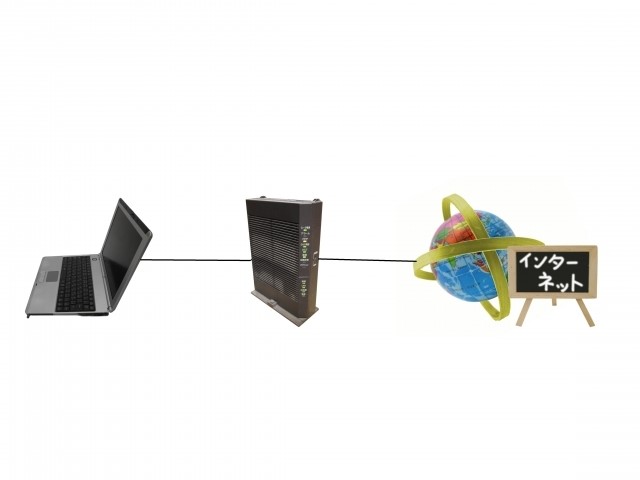
モデムを一言で表すなら、通信データの送受信及び変換をおこなう機器のことです。
パソコンで使用されているのはデジタル信号、電話回線を利用したADSLはアナログ信号になっています。
つまり、インターネットを通じてデータを受け取るには、外部からパソコンに入ってくるアナログ信号をデジタル信号に変換しなければなりません。
その信号変換をおこなうための機器がモデムです。
ONUもモデムに含まれる
従来は、ADSLモデムのみが「モデム」と呼ばれていました。
しかし、各プロバイダがADSLの受付を終了し光回線に移行しはじめているため、現在では光回線で使用する「光回線終端装置(ONU)」もモデム扱いとされています。
ONUは電気信号を一旦光信号に変換し、再び電気信号に変換することで通信の高速化を可能にした装置です。
光回線は光ファイバーと呼ばれるケーブルを用いて通信をおこなうもので、ONUは本来モデムとは異なるものと考えられていました。
モデムとルーターの違いとは?

モデムと混同されがちな機器に「ルーター」と呼ばれるものがあります。
双方の違いは、それぞれが持っている機能です。
先にご説明した通りモデムは信号を変換する機能を持っており、アナログ回線でインターネットに繋ぐ際は必要不可欠なものとなります。
一方、ルーターには信号を変換する機能がないため単独でインターネットに繋ぐことはできません。
パソコンとモデムの間に設置することで、複数の端末をインターネットに接続することを可能にするのがルーターです。
ただし、例外としてモデムとルーターの機能を兼ね備えた「モデムルーター」という機器もあります。
ケーブルを用いた有線LANだけでなく、Wifiを飛ばせる無線LAN機能をもつものもあります。
モデムが故障すると出る症状とは?原因別に解説します
モデムは精密機器ですから、ささいなことで故障してしまう可能性はあります。
モデムが故障したときどのような症状が起こるのでしょうか。
原因についても併せてご説明していきます。
原因1 モデムが寿命を迎えた
モデムはパソコンやモニター同様、電子機器に分類されますから、当然寿命というものが存在します。
寿命を終えたモデムはその機能を果たせず、インターネット接続に支障をきたすでしょう。
モデムが故障する第一の原因であるといっても過言ではありません。
では、モデムの寿命はどれくらいなのでしょうか?
ADSLモデム、ONUともに平均して7〜10年程度が寿命と考えられています。10年持たないということを頭の片隅に置いておくと良いです。
しかしあくまでも一般的な年数であり、個体によっては1年未満で寿命を迎える可能性はなきにしもあらず。
寿命を大きく左右するのは使用環境です。
日々タバコの煙にさらされている、高温多湿、埃の多い場所などではモデムの寿命が縮まりやすい傾向にあります。
精密機器の性質上、水滴や高電圧、磁気に弱くこれらも寿命を一気に縮める原因です。
症状1 通信速度が遅くなる
モデムが故障する前触れともいえますが、寿命が近づくと通信速度(回線速度)が遅くなります。
ネット接続中にたびたび通信が切断されるようになった、以前よりも通信速度が落ちたという場合はモデムの寿命かもしれません。
症状2 インターネットに繋がらない
モデムが完全に故障してしまうと、インターネットに接続することすらできなくなります。
一時的な不具合であれば再起動で改善しますが、治らない場合はモデムの寿命が尽きた可能性があるでしょう。
原因2 落雷による故障

モデムを設置している周辺で落雷が起きたとき、その影響でモデムが故障してしまうケースがあります。
その原因は、雷によって瞬間的に発生する「雷サージ」と考えられます。
雷サージはとても大きな電流で屋内の電気配線からモデムに伝わってしまうのです。
そのため、雷がモデムに直撃しなくとも、近くに落雷があったり空中で雷が鳴っていたりする場合も注意が必要です。
落雷によるモデムの故障は事前対策によって防ぐことが可能。
天候が悪く雷が発生しそうなときは、速やかにパソコンの電源を切り、電源ケーブルを抜きましょう。
周辺機器や電源アダプタ、電話線、モデム、ONU、LANケーブルも順番に取り外してください。
天候が回復し雷が治まったら元に戻します。
症状1 突然インターネット通信が切れる
モデムが雷の影響を受けると、インターネットに接続できなくなります。
「つい先ほどまでは繋がっていた」
「雷が起きてから、突然通信が切れた」
というようなケースでは、雷によってモデムが故障した可能性があります。
症状2 パソコンや周辺機器にも不具合が生じる
雷が原因でモデムが故障した場合、パソコン本体や周辺機器にも不具合が起きている可能性が高いです。
時間がたってもパソコンが立ち上がらない、周辺機器が正常に動作しないときは各メーカー(モデムの場合はレンタル元)に問い合わせてみた方が良いでしょう。
原因3 磁気の影響を受けている

モデムの取扱説明書に「電気製品・AV・OA機器などの磁気を帯びているところや電磁波が発生しているところに置かないでください」という注意書きがよく見られます。
例えば、ラジオやテレビ、スピーカー、電子レンジ、蛍光灯、電気こたつ、電磁調理器などが挙げられます。
これは、モデムが磁気の影響を受けやすいからです。
雷が発生しているわけでもないのに常にインターネット接続に不具合がある場合、モデムの設置場所周辺に磁気が発生している可能性があります。
多くは一時的な不具合に過ぎないですが、磁気の影響でモデムや電気製品が故障するケースも実際にあるようです。
症状1 テレビやラジオ、電話にも通信障害がある
磁気の影響でモデムが不具合を起こしている場合、通信速度が安定しないという症状のほかにテレビやラジオ、電話機の受信障害が発生することがあります。
電話が通じにくい、テレビやラジオに雑音が入るケースではモデムの設置場所を見直す必要があるでしょう。
症状2 特定の部屋で通信に不具合が起こる
「ある特定の部屋でのみインターネットに接続できない」
「ほかの部屋でなら同じパソコン、同じモデムを使っても不具合は起きない」
というように、場所によって接続できたりできなかったりムラが出る場合があります。
モデムが故障したらどうすればいい?
万が一モデムの故障が疑われるとき、どのように対処したらよいのでしょうか。
「モデムが故障した!」と慌てる前に、以下の手順を試してみましょう。
本当にモデムの故障なのか確認する
私たちがインターネットに接続するとき、稼動している機器はモデムだけではありません。
そのため、回線が遅い、ネットにつながらないといった不具合がモデムの故障ではない可能性も考えられます。
チェック1 パソコン本体
そもそも、パソコン本体に原因がある場合はインターネットに接続できません。
ウイルスに感染している、スペックが低い、接続の設定が正しくないなどのケースが考えられます。
チェック2 ケーブル、ポート

LANケーブルの断線、もしくはLANポートの故障が原因の場合もあります。
別のLANケーブルやLANポートがあるのであれば、モデムの故障と判断する前にこれらで接続しなおしてみることをお奨めします。
ケーブルがしっかりと差し込まれているかどうかも確認しましょう。
チェック3 無線LANの設定
無線LANで接続をおこなう場合、パソコン側の無線LANスイッチがONになっていることを確認してください。
ONになっていても繋がらないときは有線LANで接続してみてインターネットに繋がるか試します。
もし繋がれば、無線LANの設定に問題がある可能性が高いため、一度無線LAN機器やモデムを接続し直し、パソコンの再起動をおこないましょう。
その後、無線LANの接続設定をし直します。
チェック4 プロバイダの契約やメンテナンス
プロバイダ側がメンテナンスをおこなっている場合、一時的にインターネット接続ができなくなります。
その多くは夜間におこなわれますが、プロバイダのホームページで告知されていることがほとんどです。
回線に突発的な障害が起きている場合も同様です。
また、ごく稀にプロバイダとの契約料金が支払われていないというケースもあります。
モデムのランプを確認する
モデムが故障しているかどうかは、モデムのランプで判断できる場合があります。
まず、ADSLモデムの場合は6〜8種類のランプがあります。
電源ランプ、初期状態ランプ(INITランプ)
、通信状態ランプ、LANランプ、PPPランプ、テストランプ、アラームランプ(警告ランプ)などさまざまな名称があり、モデムの機種によって点灯の仕方や色の意味が異なります。
従って、取扱い説明書を参照するのが手っ取り早いですが、一般的にアラームランプや警告ランプが赤く点灯、点滅しているときモデムが故障している可能性が高いです。
ONUの場合は認証ランプ(AUTHランプ)、UNIランプ、光回線ランプ、電源ランプの4種類があります。
いずれのランプも緑色に点灯している状態が正常です。
モデムの故障が疑われるのは、認証ランプが消灯している、光回線ランプが消灯あるいは緑色以外で点灯している場合となります。
モデムとルーターを再起動する
一時的な不具合であれば、機器を再起動することで症状が改善することがあります。
ネット接続ができない場合も念のためモデムとルーターを再起動してみましょう。
手順は以下の通りです。
1.パソコンの電源を落とす。
2.ルーターの電源をOFFにし、コンセントから抜く。
3.モデムの電源を切る。
4.数分〜30分程度待ち、モデムの電源を入れる。
5.モデムのランプが点灯したら、ルーターの電源をコンセントに差しONにする。
最終手段はモデムの交換
いずれの対処法でもインターネットがつながらなかった場合、もしくはランプの状態でモデムに異常があると判断できる場合、モデムの交換をおこなうことが望ましいです。
プロバイダからレンタルしている機器であれば、明らかに故障と認められる場合に限り無料で交換してもらうことができます。
モデムの故障が原因でない、あるいは使用者の過失で故障したと思われる場合、有料になってしまうことも。出張料が発生することもあるため事前に確認しておくと良いです。
また、自分でモデムを交換するという方法もあります。
プロバイダに交換用モデムを送ってもらう、インターネット通販サイトなどでモデムを購入するという2つの選択がありますが、自身で初期設定などをおこなえることが条件です。
特に、モデムを中古で購入する場合、初期不良のリスクが伴うため注意しましょう。
まとめ
モデムはインターネットに接続するための機器です。
そのため、故障してしまうとネットにつながらなくなるのは必然といえます。
今回ご紹介した対処法を頭の片隅に置いておき、いざというときパニックにならないよう備えておきたいところです。
自分で対処しきれなければプロに相談するのを躊躇わないでくださいね!











